Цветът на иконата на wifi е сив. Защо е в Wi-Fi сивата икона на телефона ми?
Понякога на смартфони има проблем при свързването с интернет през Wi-Fi. Вместо обикновената синя икона на Wi-Fi, тя е сива. Браузърите съобщават за грешка "Не може да се установи връзка".
Най-вероятно на вашия Wi-Fi рутер паролата е променена Това е най-честият случай, но има и други причини, поради които иконата на Wi-Fi на екрана става сива. Прочетете за него по-долу.
Защо иконаWi-Fаз съм сив по телефона
Има няколко причини, поради които в мобилния ви телефон се показва сива икона на Wi-Fi и има няколко решения. Нека се опитаме да говорим за няколко от тях.
- Възможно е да сте въвели неправилна дата в телефона си, да проверите дали годината, месецът и часът са зададени правилно. Актуализирайте времето.
- Проверете дали паролата е правилна.
- Възможно е да имате проблеми с файла за хостове. В резултат на това възниква грешка. За да го поправим, намираме папката система / и т.н. / хостове, След това натиснете бутона "R / W Rights" и редактирайте текста. Ще трябва да изтриете всички подозрителни редове в текста. И просто го затворете. Можете да получите достъп до него само с помощта на "разширени" файлови мениджъри, като Ghost Commander или Root Explorer.
- Може би вашият телефон има вируси. Инсталирайте антивирусната система, като изберете тази, която най-добре съответства на вашия телефон.

- Липса, не добра връзка или напълно зареден сървър. В този случай ще трябва да проверите колко добре работи сървърът, дали има проблеми при работата му и дали връзката работи добре. Най-лесният начин за отстраняване на неизправности е просто да рестартирате устройството (изключете го и след това го включете отново).
- Ако все пак сте решили и инсталирали такива програми като LuckyPatcher или Freedom, просто ги пуснете, а след няколко минути - иконатаWi-Fi ще бъде отново нормален, а обичайният си син.
Ако всичко вървеше добре - Google Play ще работи отново без прекъсване и иконата на Wi-Fi ще получи своя нормален цвят.
Често има такъв проблем, когато след успешното свързване с Wi-Fi мрежа иконата за връзка на смартфона или таблета с Android е сива. И тя трябва да е синя.
Изглежда, че всичко е наред, но сивата икона означава това трябва да влезете в профила си в Google Play , След като въведете лична информация (вход и парола) в профила си в Google, ще получите грешка, която показва, че не можете да се свържете със сървъра. И в телефона или таблета в Google Play трябва да изтеглите програмата или играта.
Потребителите отбелязват, че когато се опитате да свържете таблета си с Wi-Fi мрежа, се появява сива икона. След това потребителят се опитва влезте в Google Play, показва данните за вход и паролата в предишния създаден профил в Google, но системата показва съобщение, че не може да влезе. Някои натиснете "Напред". Това отваря страницата за настройки за свързване към Wi-Fi мрежи. Там можете да видите, че иконата с нивото на Wi-Fi сигнала се показва в сиво, а не в синьо. В браузъра обаче всички сайтове обикновено се отварят, но Google Play не работи.
Чел съм някъде, че понякога възниква такъв проблем поради неправилно настройване на времето и датата. Изглежда, че е толкова дребна. Реших да изясня за себе си. Влизам в настройките и виждам, че времето е показано правилно, но датата не е такава. Годината е зададена правилно, а броят и месецът с грешка. След като промених тези данни, поставяйки текущата дата, иконата на Wi-Fi стана синя и Google Play спечели. Някои потребители имат Android, проблеми с влизането в Google Play Магазин Възникват след инсталирането на приложението Freedom. Затова изтрийте го, ако все още не сте го направили.
Какво ще стане, ако имам сива икона на Wi-Fi на телефона или таблета си и няма достъп до Google Play?
Настройките за дата и час може да варират в зависимост от версията на операционната система Android и производителя на вашето устройство. Във всеки случай, обаче, датата и часът се задават точно в настройките. Въведете панела, където се намира часовникът, зареждането на батерията и друга информация. Изберете "Настройки". След това отворете раздела "Дата и час" и проверете настройките. Уверете се, че сте задали правилната дата и час, включително часовата зона. След като зададете правилните настройки, иконата става синя. Веднага отворих Google Play и изтеглих няколко игри.
Това е просто решение на необичаен проблем.
Wi-Fi на iPhone не работи: възможни проблеми.
Някои собственици на iPhone се оплакват, че имат проблеми с Wi-Fi модула. Устройството спира да "вижда" мрежата или изобщо не може да се свърже с нея, докато плъзгачът за включване на Wi-Fi става сив. Причините за такива проблеми могат да бъдат няколко. Нека ги разделяме на две отделни групи: хардуер и софтуер.
Хардуерни проблеми
Неизправността може да бъде причинена от банална влага на Wi-Fi устройството. Водата може да къси всички контакти на модула, поради което спира да работи.
Не по-рядко, потребителите пускат своя iPhone, след което модулът Wi-Fi също престава да функционира напълно. В този случай устройството може да приеме връзката, но ще работи изключително нестабилно.
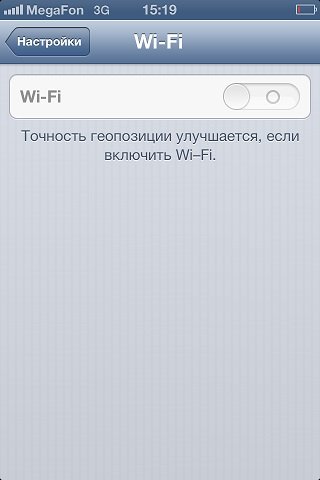
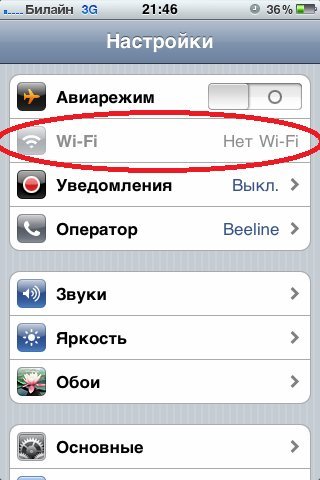
Софтуерни проблеми
Понякога се случва самият неопитен потребител да стане причина за липсата на безжична комуникация в телефона. Методът на "научното потушаване" в раздел "Настройки на мрежата" има тъжните си последици. В този случай инструкцията трябва да ви помогне.
Не винаги актуализирането на старата версия на iOS работи безпроблемно. Поради нискокачествения фърмуер на iPhone, може да възникнат различни повреди и грешки, включително тези, свързани с работата с Wi-Fi. В този случай трябва да помогнете на инструкциите.
Други проблеми
Това може да включва проблеми, свързани с вашия рутер. Можете да проверите това, като свържете телефона към друг маршрутизатор. Фабричен брак.
За да избегнете тези и други проблеми при работата на вашия iPhone, трябва да се погрижите за него.
В редки случаи настройването на Wi-Fi мрежа на iPhone, iPad или iPod touch може да е неактивно или сиво. Ако отворите менюто Настройки -\u003e Wi-Fi, превключвателят ще бъде изключен, без да може да активира безжичната връзка.
Ако това се случи, устройството с iOS не ви позволява да използвате Wi-Fi интерфейса. В операционната система iOS 7.1 в контролния център може да се появи съобщение "Wi-Fi unavailable". Как да решим неприятния проблем? Преди всичко се уверете, че превключвателят "Самолет" е в положение "Изключено", като влезе в главната секция на iPhone и iPad. След това:
1. Инсталирайте най-новата версия на iOS
Първото нещо, което трябва да направите в такава ситуация, е да проверите дали устройството разполага с най-новата версия на инсталираната операционна система. С всяка актуализация, Apple премахва системните грешки, прави OS по-стабилна. След преминаването към най-новата операционна система проблемът може да бъде решен сам по себе си. Отворете Настройки -\u003e Общи -\u003e Актуализиране. Тук трябва да видите съобщението "Инсталиран най-новия софтуер". Ако устройството ви няма достъп до интернет, свържете притурката към компютъра си и проверете за актуализации в iTunes.
2. Направете твърд ресет
Решете проблема с индикатора за неактивен Wi-Fi, който ще ви помогне да възстановите устройството си, което води до нулиране на временните данни. За да направите Hard Reset, трябва едновременно да натиснете и задържите горния бутон "Power" и бутона "Home". Дръжте ги заедно, докато не видите логото на Apple на дисплея.
3. Възстановете мрежовите настройки
В ситуация, в която настройката за Wi-Fi е в сиво, резултатът може да бъде възстановяването на мрежовите настройки. Операцията е съвсем проста и е възможно да се направи на самата притурка. Извършете процедурата от секцията Reset на главното меню на iOS. За да направите това, отворете Настройки -\u003e Общи -\u003e Нулиране -\u003e Възстановяване на мрежовите настройки. Така че "презареждането" на всички мрежови настройки, включително информация за свързване с Bluetooth устройства, пароли за Wi-Fi, както и настройки за VPN и APN.
4. Пълно възстановяване на iOS
Ако нулиране на настройките на мрежата на не помогне, трябва да се извършат операциите за iPhone и IPAD, за да се върне в първоначалното си състояние - за да нулирате операционната система. Можете да почистите мобилното си устройство чрез iTunes или инструментите на самата операционна система. Във втория случай отидете в менюто Settings -\u003e General -\u003e Reset. Има различни опции за "нулиране" на системата. Повече информация за това може да бъде намерена.
5. Ремонти
Ако никой от горните методи не е помогнал, вероятно това е хардуерен провал. Най-вероятно проблемът е с самия модул Wi-Fi. За да се определи конкретният проблем, трябва да приложите към представителите на Apple за поддръжка и експлоатация или най-близкия сервизен център, където специалисти ще извършват диагностика и ремонт на машината.


 Подкрепата за Йота в минута разреши проблема на клиента, но само след оплакването във Facebook
Подкрепата за Йота в минута разреши проблема на клиента, но само след оплакването във Facebook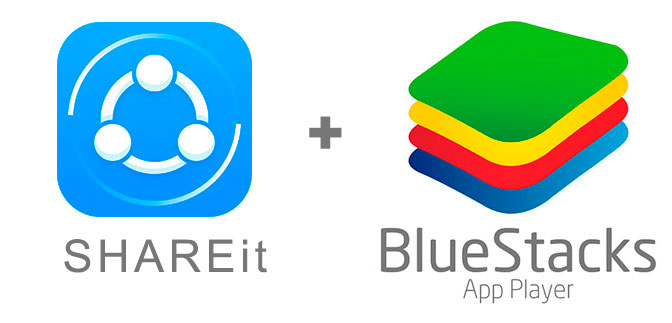 Искам да изтегля sharit. Screenshots избира за компютър
Искам да изтегля sharit. Screenshots избира за компютър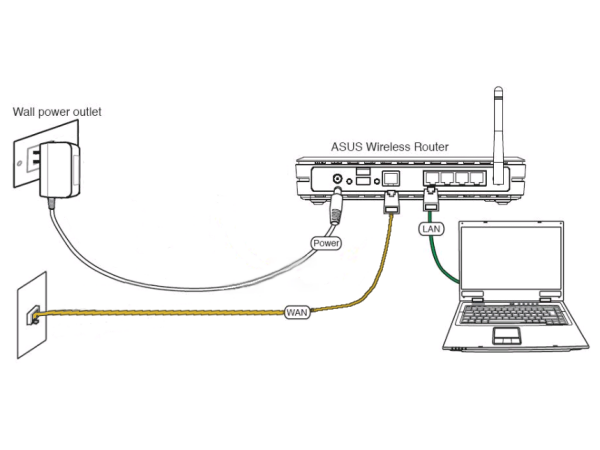 Съвети за начинаещ потребител: свързване на лаптопа към безжична мрежа
Съвети за начинаещ потребител: свързване на лаптопа към безжична мрежа